Avez-vous déjà ressenti le besoin de garder votre machine éveillée sans avoir à déplacer manuellement le pointeur de la souris à intervalles réguliers ? Eh bien, plus maintenant !
Présentation de l'application la plus simple qui a pour seul but de déplacer le pointeur de votre souris à intervalles réguliers afin que votre machine reste éveillée ! Et le meilleur de tout, cela fonctionne UNIQUEMENT lorsque vous ne travaillez pas, alors soyez assuré que la souris ne commencera pas à bouger d'elle-même sans que la machine ne soit réellement inactive.
Table des matières
La principale différence entre cette application et les autres applications est que cette application maintient votre machine éveillée , tandis que d'autres applications empêchent votre machine de se mettre en veille. Laissez-moi vous expliquer.
Si vous utilisez une application de messagerie comme Slack, elle est programmée pour changer automatiquement votre statut en Away lorsque vous n'interagissez pas avec votre machine pendant un certain temps. Les applications qui empêchent votre ordinateur de se mettre en veille ne pourront pas l'arrêter. Cette application empêchera cela, car elle maintient activement votre machine éveillée en déplaçant le pointeur de la souris .
Cela revient très près à simuler un utilisateur réel utilisant la machine, ce que les autres applications ne peuvent pas faire.
Donc, si vous voulez quelque chose qui maintiendra votre Mac éveillé tant que vous ne le mettrez pas en veille manuellement, alors ceci est pour vous !
J'ai toujours cette application qui fonctionne en arrière-plan chaque fois que je travaille à domicile, afin que je puisse faire une pause dans mon travail, me dégourdir les jambes, faire une petite promenade, revenir et avoir toujours mon pantalon ouvert et activé ! (ne pas avoir à saisir mon mot de passe à chaque fois, c'est génial, pour les machines sans capteur d'empreintes digitales en tout cas).
De plus, si j'ai besoin de sortir plus longtemps, je ferme simplement le couvercle et mon Mac s'endort !
Étant donné que cette application maintient activement votre machine éveillée, votre application de messagerie ne restera jamais inactive et ne mettra jamais votre statut en Away .
Il vous suffit de cliquer sur Start et AMM se chargera de déplacer votre souris chaque fois qu'il aura l'impression que le système est resté inactif pendant une minute. C'est aussi simple que ça.
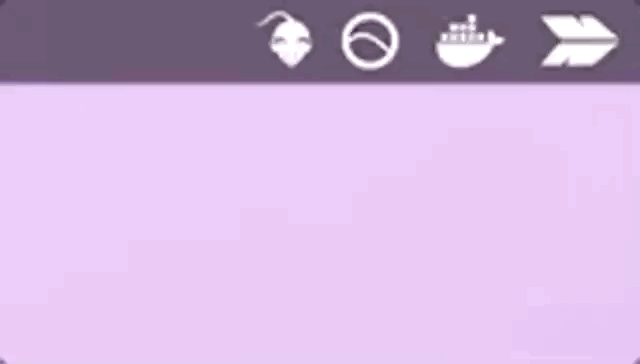
Téléchargez le dernier amm.app.zip à partir de la page des versions, décompressez-le et copiez le .app dans votre dossier Applications comme n'importe quelle autre application.
Étant donné que l'application n'est pas notariée, vous devrez faire un clic droit sur le .app et choisir Ouvrir.
Vous verrez un message effrayant qui vous avertit de toutes les mauvaises choses que l'application peut faire à votre ordinateur. Si vous êtes paranoïaque (c'est vrai, vous ne me connaissez pas vraiment bien), vous pouvez passer à la section qui construit l'application à partir des sources. De cette façon, vous pouvez voir ce que fait exactement l'application (vous pouvez vérifier que l'application n'établit aucune connexion à Internet).
Si vous me faites confiance, une fois que vous aurez cliqué sur Open , vous pourriez rencontrer une première Access request dont j'ai parlé dans la section suivante.
Assurez-vous que vous avez installé go . Une fois cela fait, clonez ce dépôt et exécutez Make , il devrait créer le amm.app et ouvrir le dossier dans lequel il a été construit pour vous. Copiez le .app dans votre dossier Applications comme n'importe quelle autre application.
Double-cliquez sur l'application et la jolie mouse devrait apparaître sur votre barre des tâches en haut de votre écran. Une fois que vous avez cliqué sur Start , vous pourriez rencontrer une première Access request dont j'ai parlé dans la section suivante. Si ce n’est pas le cas, alors vous êtes prêt !
Lors du démarrage de l'application, vous pouvez voir un message comme celui ci-dessous ou une erreur indiquant que Mouse pointer cannot be moved .
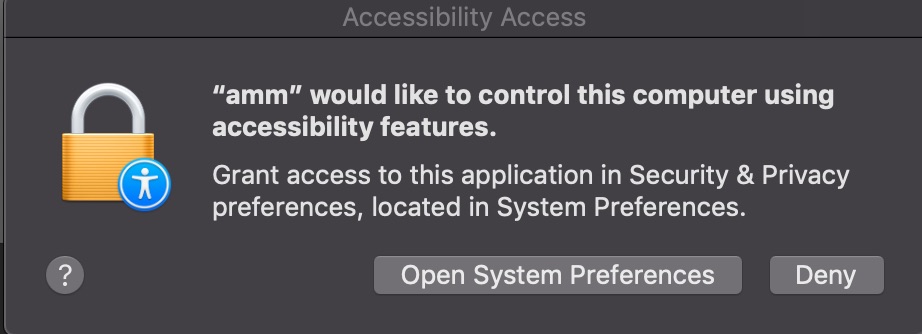
Ne vous inquiétez pas, ce n'est rien de sinistre, c'est juste que Mac ne permet pas aux applications d'accéder à l'ordinateur par défaut (même les applications standard comme Automator, Firefox, etc. qui pourraient vouloir accéder à certaines fonctionnalités doivent suivre le même processus ).
Afin de résoudre cette erreur, vous devez :
Accédez à Préférences Système -> Sécurité et confidentialité -> Confidentialité -> Accessibilité et autorisez l'application
ammà y accéder.
Si l'erreur persiste, essayez de quitter et de redémarrer l'application (la manière ancestrale de tout réparer).
Toutes les 60 secondes, AMM utilise le suivi d'activité pour suivre les différents changements survenus dans votre système pendant cette période, comme le mouvement du curseur, les clics de souris, les changements d'écran, etc. Chaque fois AMM détecte un changement dans le système, il sait que le système est occupé et ne fera rien. Sinon, il déplace légèrement le curseur de la souris, suffisamment pour garder votre Mac éveillé pour l'éternité.
Tout le code est public et open source, donc ne vous inquiétez pas s'il y a une intention néfaste impliquée dans l'enregistrement de votre activité ou non.
N'hésitez pas à contribuer et à rendre cette application open source encore meilleure ! L'ajout de plus d'activités enfichables au tracker d'activité garantira qu'AMM fonctionne encore mieux !